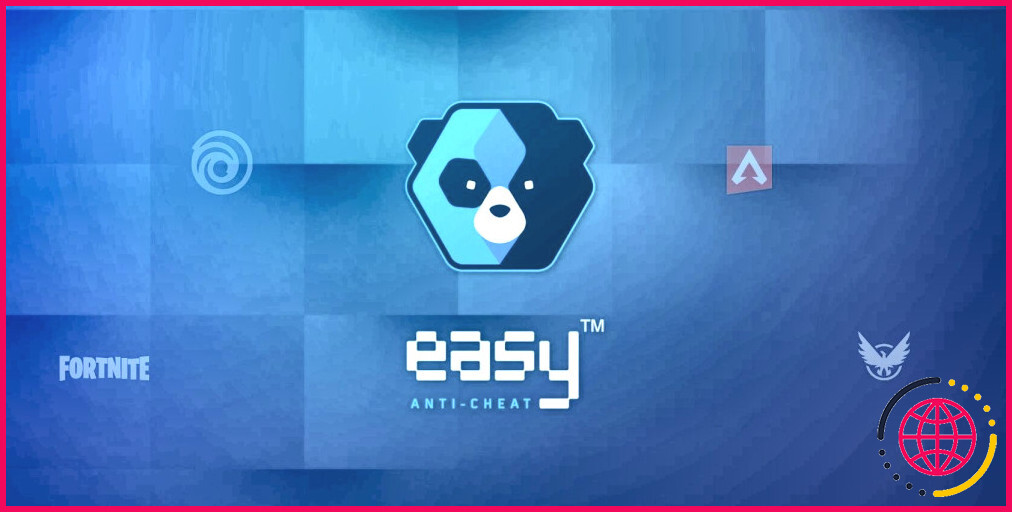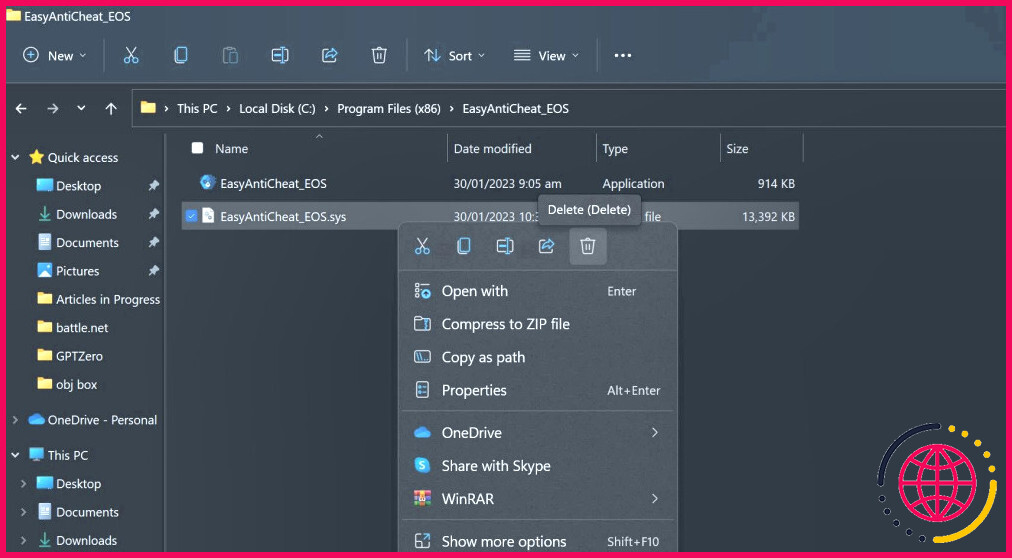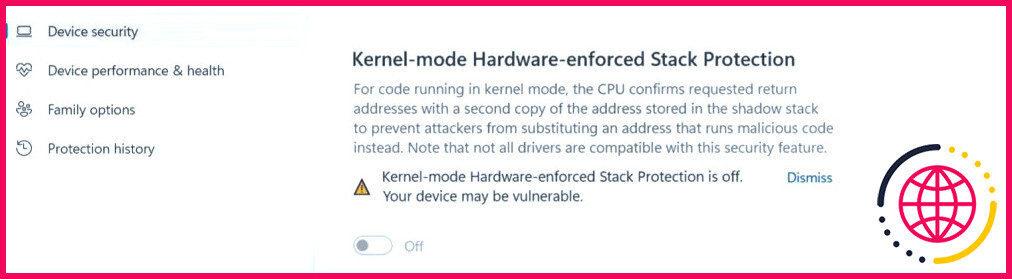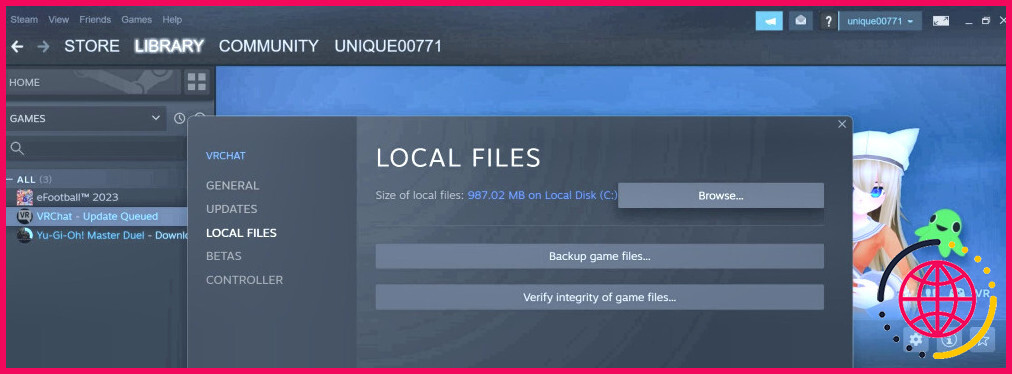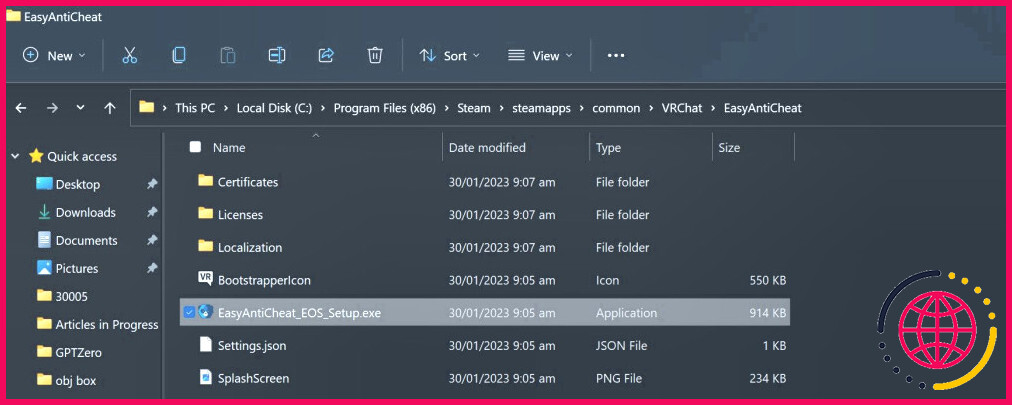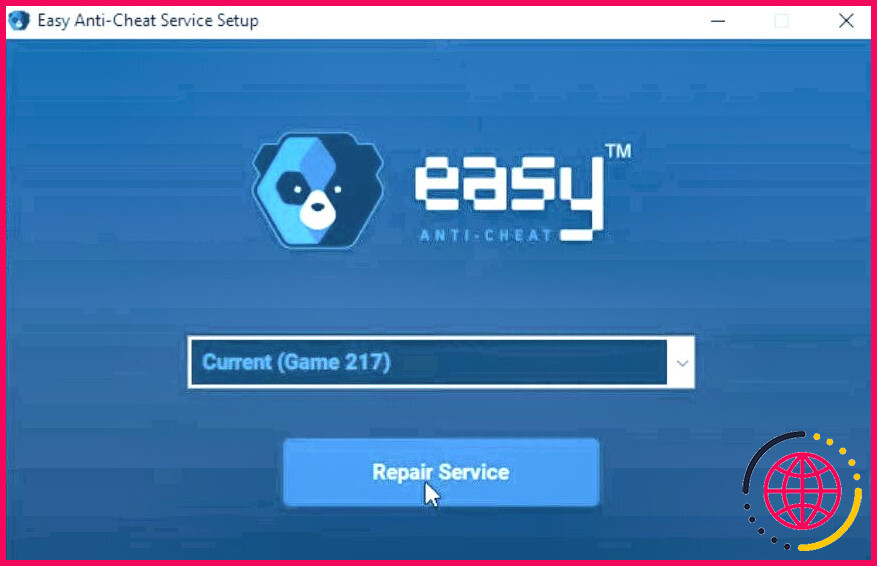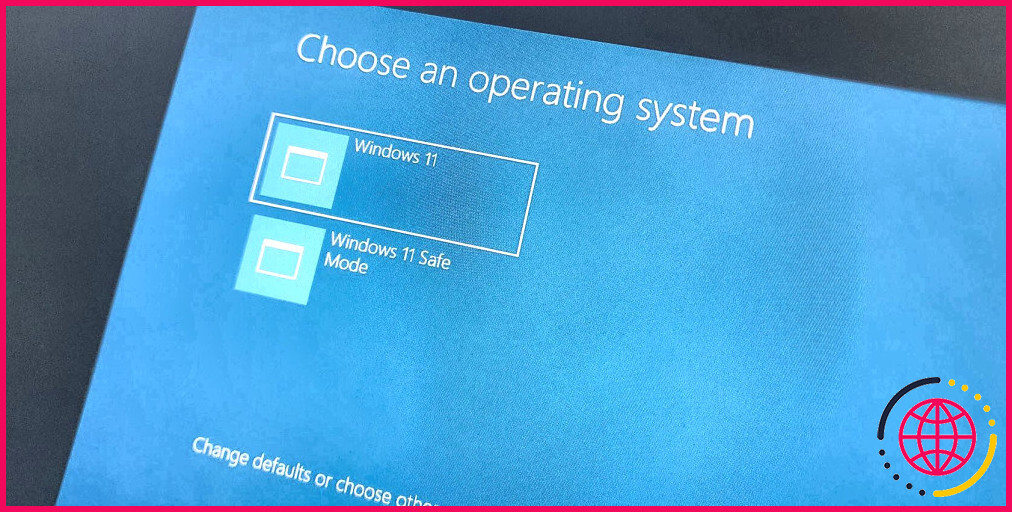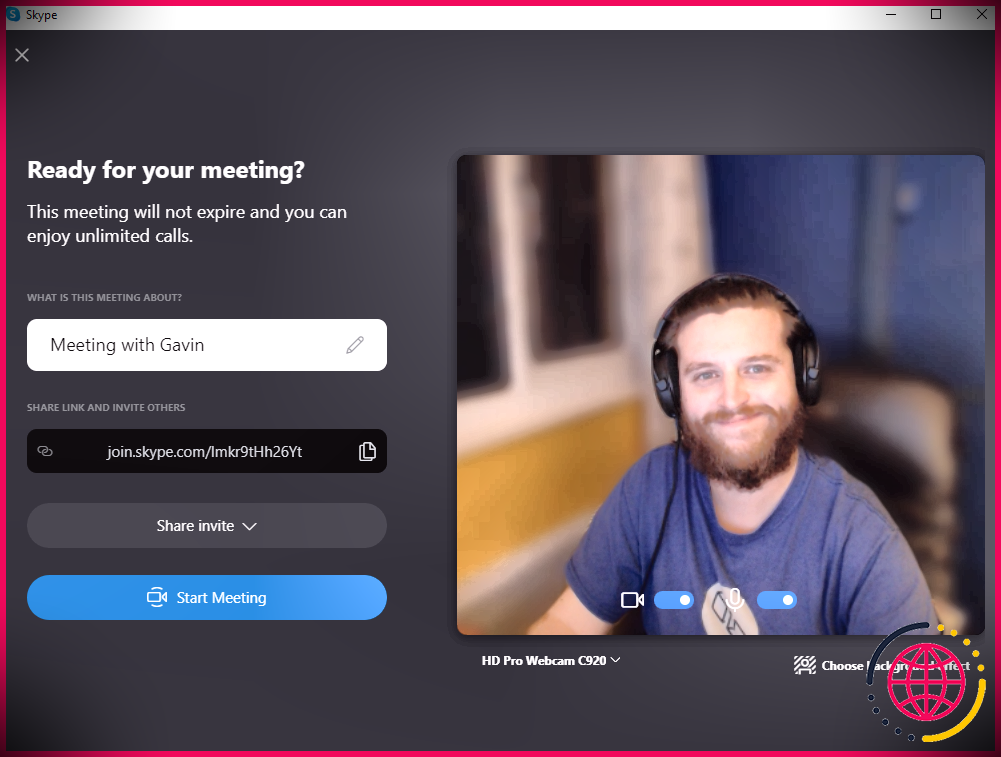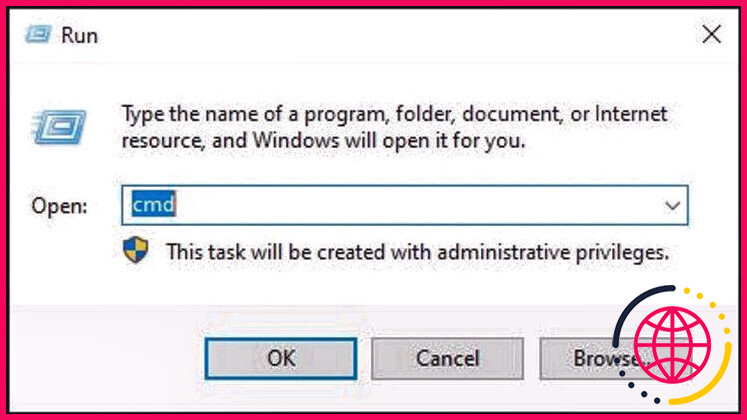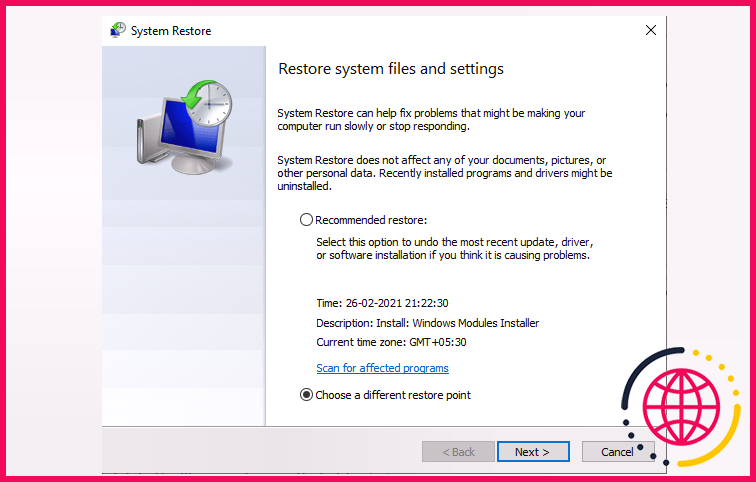Comment réparer l’erreur 30005 : Create File Failed With 32 sous Windows
Lorsque vous lancez un jeu sur votre PC ou votre client Steam, vous rencontrez un message indiquant « error 30005 : CreateFile failed with 32 » ? Ce message se produit principalement lors de l’exécution de jeux protégés par Easy Anti-Cheat, un service anti-triche utilisé par les jeux multijoueurs pour empêcher le piratage.
Si vous avez rencontré cette erreur, vous essayez probablement d’exécuter un jeu protégé par ce service, mais il y a un problème avec le service lui-même ou les fichiers du jeu, ce qui empêche le jeu de se lancer.
Quelle est donc la cause de cette erreur et comment y remédier ?
Quelles sont les causes de l’erreur 30005 : CreateFile Failed With 32 sous Windows ?
Voici quelques causes principales qui peuvent avoir entraîné le problème « error 30005 : CreateFile failed with 32 » sur votre appareil :
- Un hack que vous avez installé a modifié les fichiers du jeu, ce qu’Easy Anti-Cheat a jugé suspect.
- Vos fichiers de jeu ont été corrompus et Easy Anti-Cheat a signalé ces modifications comme étant non autorisées.
- Le service Easy Anti-Cheat est bloqué par Windows Defender ou un logiciel antivirus.
- Easy Anti-Cheat n’a pas réussi à créer le fichier dans son dossier d’installation car le fichier de la session précédente existe déjà.
- Vous avez désactivé par erreur le processus ou le service Easy Anti-Cheat pour réduire sa consommation de ressources.
- L’installation du logiciel Easy Anti-Cheat a été corrompue et doit être réparée ou réinstallée.
Maintenant que vous savez pourquoi vous rencontrez cette erreur, voyons comment vous pouvez la résoudre.
1. Tout d’abord, effectuez quelques vérifications préliminaires
Vous devez d’abord effectuer les vérifications préliminaires suivantes avant de passer aux principales corrections :
- Utilisez-vous des logiciels ou des fichiers de piratage pour obtenir un avantage dans le jeu ? Si c’est le cas, vous devez les supprimer.
- Fermez tout autre programme fonctionnant parallèlement au jeu.
- Fermez tout logiciel d’optimisation graphique que vous utilisez.
- Avez-vous apporté des modifications aux fichiers du jeu ? Si vous en avez fait, vous devez réinstaller le jeu, à moins que vous ne sachiez comment annuler ces modifications.
Vous pouvez commencer à appliquer les autres correctifs si aucune des vérifications ci-dessus ne vous aide.
2. Supprimez le fichier EasyAntiCheat.Sys
Le fichier EasyAntiCheat.sys contient les informations de lancement du jeu. Chaque fois que vous lancez le jeu et que le service Easy Anti-Cheat confirme que les fichiers du jeu n’ont pas été modifiés, il est créé automatiquement.
Dans la plupart des cas, Easy Anti-Cheat crée ce fichier avec succès ; parfois, il échoue. Dans ce cas, le jeu affiche ce message d’erreur. Pour vous assurer que ce n’est pas le cas ici, vous devrez supprimer ce fichier manuellement, afin qu’Easy Anti-Cheat puisse le recréer lorsque vous relancerez le jeu.
Pour ce faire, suivez les étapes suivantes :
- Allez dans le répertoire du jeu qui vous pose problème. La plupart du temps, vous le trouverez dans un sous-dossier du dossier Program Files (x86) sur le disque où est installé votre système d’exploitation.
- Ouvrez le dossier EasyAntiCheat ou EasyAntiCheat_EOS dossier.
- Localisez le dossier EasyAntiCheat.sys ou EasyAntiCheat_EOS.sys dans le dossier.
- Pour supprimer le fichier, cliquez dessus avec le bouton droit de la souris et sélectionnez Supprimer.
- Accordez l’autorisation de l’administrateur si elle est demandée dans la fenêtre de l’UAC.
- Relancer le jeu.
Si vous rencontrez à nouveau la même erreur, passez à l’étape suivante.
Impossible de désinstaller le fichier EasyAntiCheat.Sys ?
Certains utilisateurs ont signalé avoir rencontré une erreur lors de la suppression du fichier EasyAntiCheat.sys qui indique que le fichier ne peut pas être supprimé car l’application est en cours d’exécution. Ce message indique que Easy Anti-Cheat fonctionne en arrière-plan, vous devez donc désactiver le programme avant de le désinstaller. Voici comment procéder :
- Cliquez avec le bouton droit de la souris sur l’icône Windows Démarrage et sélectionnez Gestionnaire des tâches.
- Repérez Easy Anti-Cheat dans la liste des processus en cours.
- Cliquez avec le bouton droit de la souris sur le processus et sélectionnez Terminer la tâche.
3. Réparez tous les fichiers de jeu corrompus
Si vos fichiers de jeu sont corrompus, Easy Anti-Cheat considérera qu’il s’agit d’une altération non autorisée. Il est donc essentiel de les réparer. Certains clients de jeu vous permettent de réparer les fichiers corrompus à partir du client ; par conséquent, si le jeu que vous utilisez offre cette fonctionnalité, allez-y et réparez les fichiers corrompus.
Si vous avez installé le jeu via Steam, vous pouvez réparer vos fichiers de jeu plus facilement. Dans notre guide sur la réparation des fichiers de jeu à l’aide de différents lanceurs, nous avons abordé la procédure de vérification de l’intégrité des fichiers de jeu (ou de réparation des fichiers de jeu corrompus) dans Steam. Suivez donc les instructions correspondantes pour réparer les fichiers corrompus.
4. Mettre Easy Anti-Cheat sur liste blanche dans Windows Defender ou Antivirus
Même si Easy Anti-Cheat est un service de confiance, Microsoft Defender ou le logiciel antivirus que vous utilisez peut le considérer comme une menace et le bloquer. Une fois bloqué, Easy Anti-Cheat ne pourra pas créer le fichier dont il a besoin et le lanceur de jeu affichera cette erreur. Vous devez donc vous assurer qu’il n’est pas à l’origine du problème.
Désactivez les deux programmes pour déterminer si Windows Defender ou un programme antivirus est à l’origine du problème. Consultez notre guide sur la désactivation de Windows Defender. Il devrait y avoir une option similaire dans les paramètres de votre programme antivirus. Utilisez-la pour le désactiver. Une fois les deux programmes désactivés, relancez le jeu et vérifiez si l’erreur se produit.
Si le jeu se lance correctement cette fois-ci, cela confirme que le problème vient de Windows Defender ou d’un programme antivirus tiers que vous utilisez. Si vous n’activez pas l’un ou l’autre de ces programmes, vous ne rencontrerez plus cette erreur, mais leur désactivation met votre appareil en danger.
Donc, au lieu de faire cela, vous devriez mettre Easy Anti-Cheat sur liste blanche de Windows Defender et de votre programme antivirus. Cela empêchera l’une ou l’autre de ces applications de bloquer le programme Easy Anti-Cheat, et les deux applications continueront à faire leur travail de détection des virus.
Si vous n’êtes pas familier avec le processus de mise sur liste blanche des applications, consultez notre guide sur la manière d’autoriser les applications via le pare-feu Windows. De même, visitez le site officiel de l’antivirus que vous utilisez. Vous y trouverez les instructions permettant d’inscrire des applications sur la liste blanche de ce logiciel.
5. Désactiver la protection de la pile renforcée par le matériel en mode noyau
L’activation de la protection matérielle de la pile en mode noyau, une fonction de sécurité de Windows, interfère avec le logiciel Easy Anti-Cheat, comme l’a signalé un utilisateur dans un article de forum de la communauté Microsoft. Cette fonction empêche les logiciels malveillants d’interférer avec le système d’exploitation, mais peut parfois entrer en conflit avec des programmes sûrs, tels que Easy Anti-Cheat.
Un utilisateur a confirmé dans un Reddit que la désactivation de cette fonction de sécurité a résolu le problème. Si votre processeur prend en charge cette fonction de sécurité, désactivez-la. Voici comment procéder :
- Type « Sécurité Windows » dans le moteur de recherche de Windows et ouvrez la fenêtre Sécurité Windows de Windows.
- Naviguez jusqu’à l’application Sécurité des appareils dans la barre latérale gauche.
- Cliquez sur Isolation du noyau dans le volet de droite.
- Désactivez la bascule sous Protection de la pile en mode noyau renforcée par le matériel.
- Redémarrez votre appareil.
Si la fonction de protection de pile renforcée par le matériel en mode noyau n’est pas disponible dans les paramètres de sécurité de l’appareil, c’est que votre processeur ne la prend pas en charge. Dans ce cas, vous pouvez ignorer cette correction.
6. S’assurer que le service Easy Anti-Cheat est en cours d’exécution
Easy Anti-Cheat lance un service également nommé Easy Anti-Cheat lorsque vous installez le programme sur votre appareil. Si ce service ne fonctionne pas, Easy Anti-Cheat génère une erreur. Pour ce faire, suivez les étapes suivantes :
- Ouvrez le Services en tapant « Services dans la recherche Windows.
- Trouvez les Easy Anti-Cheat service.
- S’il est déjà en cours d’exécution, vous n’avez rien à faire. Si ce n’est pas le cas, cliquez avec le bouton droit de la souris sur le service et cliquez sur Démarrer.
7. Réparer le programme Easy Anti-Cheat
Si aucun des correctifs ne fonctionne ou si le logiciel Easy Anti-Cheat ne fonctionne pas correctement, vous devez réparer le programme. Suivez les étapes suivantes pour réparer le client :
- Allez dans le dossier d’installation de votre jeu. Si vous avez installé le jeu via Steam, ouvrez le client Steam, cliquez avec le bouton droit de la souris sur le jeu et sélectionnez Propriétés. Choisissez Fichiers locaux dans la barre latérale gauche et cliquez sur Parcourir sur la droite.
- Fermez le client Steam et laissez le dossier d’installation ouvert.
- Allez à la page Easy Anti-Cheat
- Exécutez le fichier d’installation Easy Anti-Cheat.
- Dans la fenêtre UAC, cliquez sur Oui.
- Cliquez sur Service de réparation.
- Cliquez ensuite sur Terminez et lancez le jeu.
8. Réinstaller Easy Anti-Cheat
Si vous rencontrez la même erreur lorsque vous relancez le jeu, cela signifie que le problème n’a pas été résolu. Réinstallez donc le programme Easy Anti-Cheat en dernier recours.
Pour ce faire, suivez les mêmes étapes que celles expliquées ci-dessus et exécutez à nouveau le fichier d’installation d’Easy Anti-Cheat. Ensuite, au lieu de cliquer sur Réparer cliquez sur Désinstaller dans le coin inférieur gauche.
Ensuite, cliquez sur Installer Easy Anti-Cheat. Cliquez ensuite sur Finish.
Erreur 30005 : CreateFile a échoué avec 32, corrigé
Lorsque Easy Anti-Cheat empêche les pirates de pénétrer dans les jeux multijoueurs et de gâcher votre expérience de jeu, c’est une bonne chose ; lorsque nous obtenons des erreurs à cause de lui, nous trouvons cela ennuyeux. Nous espérons que les correctifs décrits dans cet article vous aideront à résoudre le problème « error 30005 : CreateFile failed with 32 ». Si aucune de ces solutions ne fonctionne, réinstallez le jeu ou le client du jeu en dernier recours.